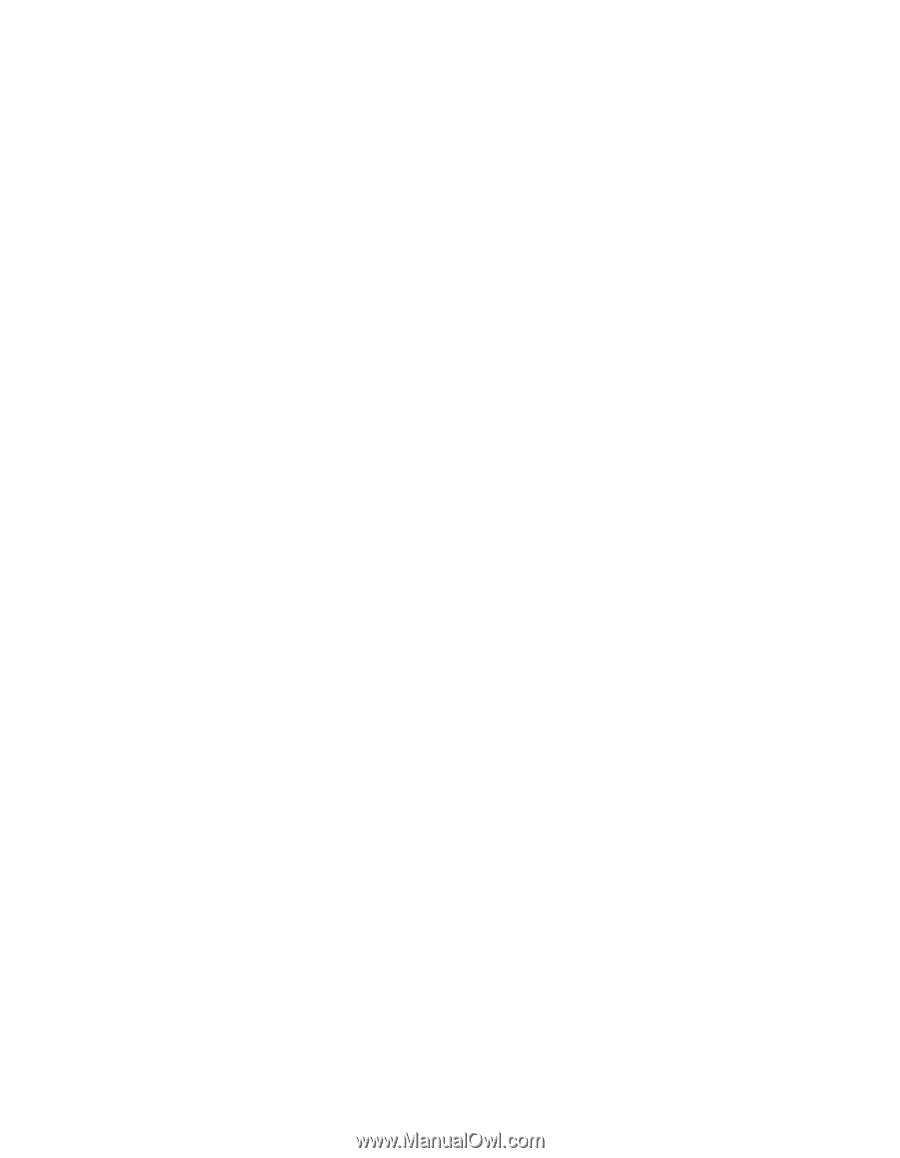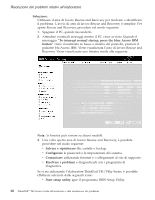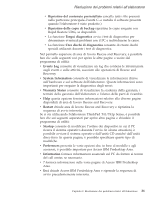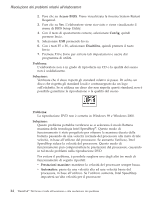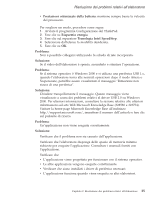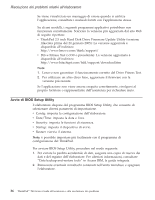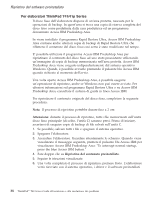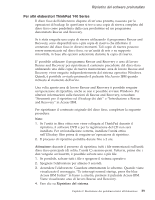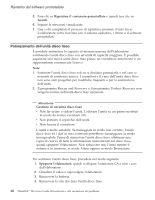Lenovo ThinkPad T40p (Italian) Service and Troubleshooting guide for the Think - Page 57
Prestazioni, ottimizzate, della, batteria, Risparmio, energia, Tecnologia, Intel, SpeedStep,
 |
View all Lenovo ThinkPad T40p manuals
Add to My Manuals
Save this manual to your list of manuals |
Page 57 highlights
Risoluzione dei problemi relativi all'elaboratore v Prestazioni ottimizzate della batteria: mantiene sempre bassa la velocità del processore. Per scegliere un modo, procedere come segue: 1. Avviare il programma Configurazione del ThinkPad. 2. Fare clic su Risparmio energia. 3. Fare clic sul separatore Tecnologia Intel SpeedStep. 4. Selezionare dall'elenco la modalità desiderata. 5. Fare clic su OK. Problema: Non è possibile collegarsi utilizzando la scheda di rete incorporata. Soluzione: Se il video dell'elaboratore è spento, accenderlo e ritentare l'operazione. Problema: Se il sistema operativo è Windows 2000 e si utilizza una periferica USB 1.x, quando l'elaboratore torna alle normali operazioni dopo il modo Attesa o Sospensione, potrebbe essere visualizzato il messaggio ″Rimozione non sicura di una periferica″. Soluzione: Chiudere tranquillamente il messaggio. Questo messaggio viene visualizzato a causa dei problemi relativi al driver USB 2.0 su Windows 2000. Per ulteriori informazioni, consultare la sezione relativa alle ulteriori informazioni sul sito Web Microsoft Knowledge Base (328580 e 323754). Visitare la home page Microsoft Knowledge Base all'indirizzo http://support.microsoft.com/, immettere il numero dell'articolo e fare clic sul pulsante di ricerca. Problema: Un'applicazione non viene eseguita correttamente. Soluzione: Verificare che il problema non sia causato dall'applicazione. Verificare che l'elaboratore disponga dello spazio di memoria minimo richiesto per eseguire l'applicazione. Consultare i manuali forniti con l'applicazione. Verificare che: v L'applicazione viene progettata per funzionare con il sistema operativo. v Le altre applicazioni vengono eseguite correttamente. v Verificare che siano installati i driver di periferica necessari. v L'applicazione funziona quando viene eseguita su altri elaboratori. Capitolo 2. Risoluzione dei problemi relativi all'elaboratore 35